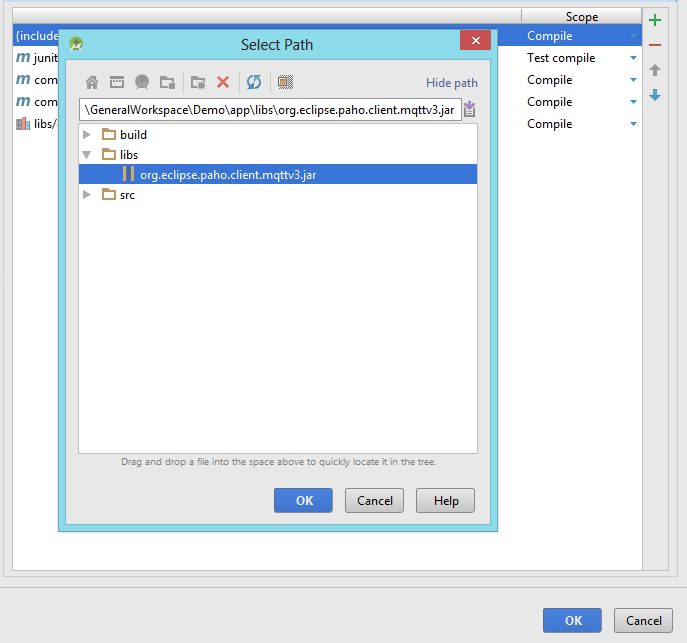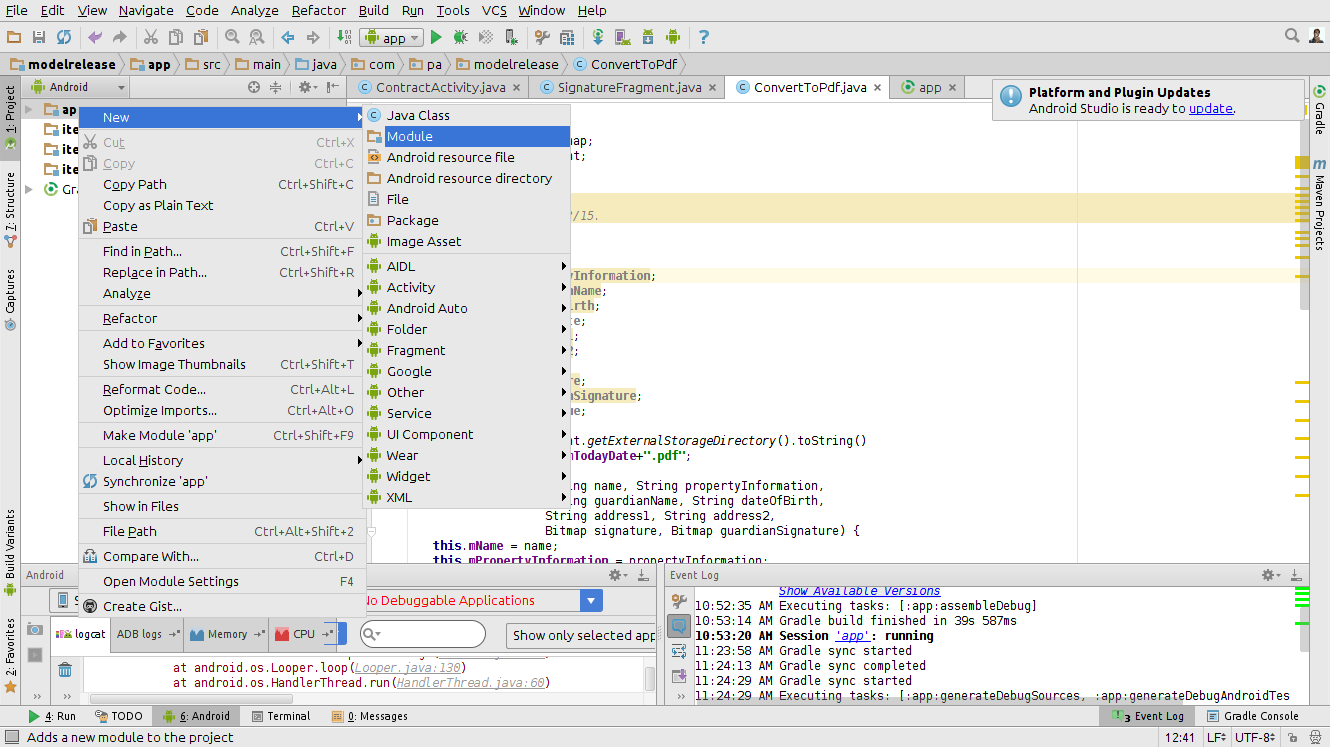- У вас нет каталога libs в Android Studio
- MnogoBlog
- как создать сайт на wordpress, настроить и оптимизировать wordpress
- Android Studio: Подключаем библиотеку
- Похожие записи:
- Android Studio: Подключаем библиотеку : 1 комментарий
- Добавить комментарий Отменить ответ
- импорт библиотек jar в android-studio
- 13 ответов
- обновленный ответ для Android Studio 2
- New -> Module
- выберите Import .JAR/.AAR пакета
- выбрать .СОСУД./AAR файл и поставить имя модуля
- добавить модуль как зависимость
- вы можете следить за скриншоты ниже:
У вас нет каталога libs в Android Studio
Мне нужна помощь в создании libs в Android Studio для моего проекта, мои не сгенерированы автоматически.
Когда я хочу создать папку, она дает мне множество опций, таких как AIDL, Assets, JNI, Java, Java Resources, Renderscripts и Res. Я выбрал Res и добавил папку libs, но она не отображалась в моей файловой структуре слева.
Может кто-нибудь мне помочь?
Я хотел добавить JAR-файл, но я не могу найти библиотеки для ввода.
Решение для меня было очень простым (после 10 часов поиска). Выше, где находятся ваши папки, есть комбобокс, в котором говорится, что «андроид» щелкните по нему и выберите «Проект».
Нажмите на раскрывающееся меню левой стороны «android» и выберите «project», чтобы увидеть папки libs
* После выбора проекта вы увидите каталог libs
Libs и Assets в Android Studio:
Создайте папку libs внутри папки приложения и папку Asset внутри main в каталоге проекта, исследуя каталог проекта.
Теперь вернитесь в Android Studio и переключите комбинированное поле с Android на Project. наслаждаться…
Еще одна странная вещь. Вы не увидите папку libs в Android Studio, если у вас нет хотя бы одного файла в папке. Итак, мне пришлось перейти в папку libs с помощью File Explorer, а затем поместить там файл jar. Затем он появился в Android Studio.
Также вы должны щелкнуть правую кнопку мыши на имени вашего проекта и выбрать «открыть настройки модуля» или нажать кнопку F4. Затем на вкладке «зависимости» добавьте свой lib.jar, чтобы объявить нужную lib
Вы можете создать папку lib внутри приложения, которую вы нажимаете правой кнопкой мыши, и выберите каталог, который вы назвали как libs, он будет работать
Также, чтобы получить правильную стрелку, щелкнуть правой кнопкой мыши и «Добавить как библиотеку».
Источник
MnogoBlog
как создать сайт на wordpress, настроить и оптимизировать wordpress
Android Studio: Подключаем библиотеку
Здравствуйте, давайте скачаем стороннюю библиотеку (jar) файл, закинем её в папку libs и подключим в Android Studio.
Скачать исходники для статьи можно ниже
Для примера возьмем библиотеку – Rebound, которая позволяет создавать реалистичные анимационные эффекты!
1. Скачиваем библиотеку Rebound.
Переходим по ссылке на github:
“github.com/facebook/rebound/releases/tag/v0.3.8”
И скачиваем библиотеку:

2. Создаем новый проект в Android Studio.
В данном примере, наш проект будет называться – Biblioteca:

Я выбрал платформу Android 4.0 – для того чтобы наше будущее приложение запускалось на версиях Андроида – Android 4.0+

Выбираем шаблон Empty Activity (Пустое Активити):

Далее оставляем все по умолчанию:

И жмем на кнопку Finish.
3. Закидываем скаченную нами библиотеку – Rebound (jar файл) в папку libs.
Открываем папку libs (в нашем примере папка Biblioteca, подпапка app и в ней папка libs) и закидываем в неё jar файл библиотеки:
4. Прописываем в файле gradle путь к нашей библиотеке (устанавливаем зависимость).
Для этого слева вверху – выбираем Project (то есть будут показаны все файлы проекта, а не только файлы Android):

Раскрываем папку app и находим в ней файл build.gradle:

Находим тег dependencies и внутри него прописываем строчку:

На этом подключение сторонней библиотеки заканчивается!
5. Используем библиотеку Rebound
Давайте создадим простое приложения!
Посередине экрана поставим изображение в виде смайлика и при нажатии на него – изображение будет сначала сжиматься, а потом увеличится – благодаря анимации, заложенной в библиотеке Rebound!

5.1. Возвращаемся к файлам Android

Выбираем Android вместо Project.
5.2. Переходим в файл MainActivity и вставляем в него следующий код:

5.3. Переходим в файл activity_main.xml и вставляем в него следующий код:
5.4. Осталось добавить картинку – смайлик в папку drawable проекта с названием smailik

5.5. Создаем apk файл.
Теперь нам нужно создать apk файл для загрузки на Android устройства – для этого выбираем в верхнем меню пункт “Build”, подпункт “Build Apk”

Через некоторое время появится вот такое сообщение справа вверху:

Жмем на ссылку и у нас открывается папочка с apk файлом по имени
app-debug.apk

Можете переименовать файл, например в biblioteca.apk и загрузить к себе на смартфон, установить и запустить приложение.
На этом всё, красивых вам Android приложений!
Похожие записи:
Android Studio: Подключаем библиотеку : 1 комментарий
Для выполнения этой работы в Android Studio есть графический интерфейс, но олдскульные кодеры могут проделать ту же работу прописывая необходимые команды в конфиги
Добавить комментарий Отменить ответ
Для отправки комментария вам необходимо авторизоваться.
Источник
импорт библиотек jar в android-studio
Я пытаюсь добавить банку jtwitter в свой проект.
сначала я попытался сделать следующее:
при импорте файла jar я получаю следующую ошибку:
Я исследовал и обнаружил, что android-studio имеет некоторые проблемы, и что вы должны отредактировать build.gradle файл самостоятельно.
поэтому я попытался добавить это в свою сборку.Gradle в файл:
и получил сообщение об ошибке: cannot resolve symbol dependencies
другой вопрос, где будет папка libs. Означает ли это External Libraries ?
любая помощь будет наиболее полезна,
13 ответов
обновленный ответ для Android Studio 2
простой и правильный способ импортировать jar/aar в ваш проект-импортировать его как модуль.
New -> Module
выберите Import .JAR/.AAR пакета
выбрать .СОСУД./AAR файл и поставить имя модуля
добавить модуль как зависимость
- создать папку libs в папке приложения.
- добавить .файлы jar в папку libs.
- затем добавить .файлы jar для сборки приложения.зависимость от gradle.
- наконец-то синхронизировать проект с Gradle файлы.
1.Создать папки libs:
2.Добавлять.jar в папку libs:
3.Редактировать приложения строить.зависимость gradle:
- открыть приложение/сборка.Gradle в
4.Синхронизировать проект с Gradle файлы:
- наконец-то добавить .файлы jar для вашего приложения.
обновление:
здесь я собираюсь импортировать org.затмение.ПАОЗ.клиент.mqttv3.файл jar в наш модуль приложения.
- скопировать файл jar и вставьте его в каталог библиотеки.
- нажмите Ctrl + Alt + Shift + s или просто щелкните значок структуры проекта на панели инструментов.
- затем выберите модуль для импорта .jar-файл, а затем выберите вкладку зависимости.
- нажмите значок плюс, затем выберите Файл зависимость
- выбрать .путь к файлу jar, нажмите OK, чтобы построить gradle.
- — наконец-то мы импортировали .файл jar в наш модуль.
удачи в кодировании.
Запуск Android Studio 0.4.0 Решена проблема импорта jar по
для тех, кто любит ручное редактирование Откройте приложение/сборка.Gradle в
Android Studio 1.0.1 не делает его более ясным, но это делает его как-то проще. Вот что сработало для меня:
1) Используя explorer, создайте’external_libs‘ (любое другое имя в порядке) внутри проект/приложение / src папку, где «проект» — это имя вашего проекта
2) скопируйте файл jar в эту папку «external_libs»
3) в Android Studio перейдите в файл — > проект Структура — > зависимости — > добавить — > зависимость файла и перейдите к файлу jar, который должен быть под’src / external_libs‘
3) Выберите файл jar, и нажмите кнопку ‘Ok’
теперь проверьте свою сборку.gradle (Module.app) скрипт, где вы увидите банку, уже добавленную в разделе «зависимости»
в проекте щелкните правой кнопкой мыши
вы можете следить за скриншоты ниже:
вот как вы добавляете файлы jar из внешних папок
1) Нажмите на файл и там вы нажмете на новый и новый модуль
2) появляется новое окно, в котором вы должны выбрать импорт .СОСУД./Пакет AAR .
3) Нажмите на опцию path в правом верхнем углу окна . И дайте весь путь файла JAR .
4) Нажмите кнопку Готово.
теперь вы добавили файл Jar, и вам нужно добавить его в зависимость для вашего проект приложения
1)Щелкните правой кнопкой мыши на папке app и там вы должны выбрать параметры модуля или F4
2)нажать на зависимость в правом верхнем углу текущего окна .
3)Нажмите на символ » + «и выберите » зависимость модуля», и он покажет вам существующие файлы JAR, которые вы включили в свой проект .
выберите тот, который вы хотите, и нажмите «OK / Finish»
Android Studio 1.0 упрощает добавление .библиотека файлов jar для проекта. Перейдите в файл>структура проекта, а затем нажмите на зависимости. Там вы можете добавить .JAR-файлы с Вашего компьютера в проект. Вы также можете искать библиотеки из maven.
Это то, как я только что сделал на Android Studio версии 1.0.2
- Я создал папку libs на [ваш проект dir]\app\src
- Я скопировал jtwitter.Джар (или yambaclientlib.Джар) в [ваш проект dir]\app\src\libs каталог
- следующий путь по меню: Файл — > Структура Проекта — > Зависимости — > Добавить — > Зависимость От Файла, Android Studio открывает диалоговое окно, в котором вы можете drag & drop на jar библиотека. Затем я нажал OK.
в этот момент ш перестроит проект, импортирующий библиотеку и разрешающий зависимости.
здесь три стандартных подхода для импорта файла JAR в Android studio. Первый —традиционным способом, второй —стандартным способом, и удаленный библиотека. Я объяснил эти подходы шаг за шагом со скриншотами по ссылке:
надеюсь, это поможет.
Если код для вашей библиотеки jar находится на GitHub, то импорт в Android Studio легко с JitPack.
вам просто нужно будет добавить репозиторий для сборки.Gradle в:
а затем репозиторий GitHub библиотеки как зависимость:
JitPack действует как репозиторий maven и может использоваться как Maven Central. Хорошо, что вам не нужно загружать банку вручную. За кулисами JitPack проверит исходный код из GitHub и скомпилировать его. Поэтому он работает только в том случае, если в репо есть файл сборки (build.Gradle в).
появилась руководство о том, как подготовить проект Android.
Я вижу так много сложных ответов.
все это смутило меня, когда я добавлял свой файл Aquery jar в новую версию Android Studio.
вот что я сделал :
копировать вставил файл jar в папку libs, которая отображается в представлении проекта.
и в построении.файл gradle только что добавил эту строку: compile files(‘libs/android-query.jar’)
PS: после загрузки файла jar, пожалуйста, измените его имя. Я изменил имя на android-query.Джар
избежать избыточности. Если у вас есть jars под /libs в сборке приложения.gradle по умолчанию у вас будет
этого достаточно, чтобы добавить все банки, которые у вас есть под /libs
Я также столкнулся с тем же препятствием, но не смог найти решение из заданных ответов. Может быть это происходит из-за пути проекта, который имеет специальные символы и пространства и т. д. Поэтому, пожалуйста, попробуйте добавить эту строку в ваш build.gradle .
«..» (Double dot) найдет корневой каталог вашего проекта.
Источник